특히 파일 크기 제한이 엄격한 웹 콘텐츠 또는 플랫폼을 다룰 때 JPG 이미지를 20KB로 압축하는 것이 일반적인 요구 사항입니다. 웹 개발자, 그래픽 디자이너, 또는 장치의 공간을 절약하기 위해 JPG 파일을 관리 가능한 크기로 압축하는 것이 일반적인 요구 사항입니다.
이 기사에서는 JPG 이미지를 20KB로 압축하는 5가지 뛰어난 온라인 도구를 소개합니다. 우리는 또한 특징적인 도구인 CapCut의 놀라운 기능에 대해서도 탐구할 것입니다. JPG 이미지를 전문적으로 압축할 수 있는 지식을 확보하겠습니다. 효율적인 압축의 세계를 탐험하는 데 동참하십시오!
JPG를 20KB로 압축하는 5가지 최고의 도구
1.CapCut온라인 사진 편집기
CapCut는 디지털 미디어를 개선하고 개선하는 표준을 설정하는 가장 중요한 이미지 압축 도구 중 하나입니다. 그 우수성은 JPG 이미지의 최적화 및 압축뿐만 아니라 다면적인 기능에도 있습니다.
CapCut 사용하면 이미지 품질을 보호하면서 엄격한 크기 제약을 쉽게 충족할 수 있어 JPG 압축 20KB 비욘드 압축의 기술을 마스터하려는 사람들에게 최고의 선택이 CapCut 창의적인 기능의 보물창고를 제공하여 이미지를 새로운 높이로 끌어올릴 수 있습니다. 이 포괄적인 플랫폼은 모든 종류의 디지털 크리에이티브를 위한 안식처이며, 시각적으로 놀랍고 매력적인 콘텐츠를 만들 수 있는 다양한 도구를 제공합니다.
단계 가이드
- STEP 1
- 로그인하고 이미지 업로드
먼저 가입하고 이미지를 CapCut 플랫폼에 업로드하세요. 이 절차는 매우 간단하여 사용자도 Google 계정이나 Facebook 및 TikTok과 같은 소셜 미디어 계정으로 서명할 수 있습니다.
이미지를 업로드한 후에는 필터 적용, 효과 추가 또는 스마트 도구 활용 등 이미지를 향상시키는 데 사용할 수 있는 다양한 기능이 있습니다.
- STEP 2
- 이미지 내보내기
필요한 내용을 변경한 후 "내보내기"를 클릭하고 품질 설정을 조정합니다. 이 단계는 파일 크기를 줄이면서 이미지 품질을 조정하여 압축된 이미지가 시각적 선명도를 유지하도록 하기 때문에 중요합니다.
- STEP 3
- 다운로드 및 저장
압축 후에는 파일 크기를 확인하는 것이 중요합니다. 파일 크기를 다시 확인하면 20KB 미만이 됩니다. 파일 크기가 여전히 이 제한을 초과하는 경우 품질 설정으로 돌아가 파일 크기와 이미지 품질의 최상의 균형을 찾아 압축된 이미지가 사용자의 요구 사항을 완벽하게 충족하는지 확인할 수 있습니다.
온라인 사진 편집기의 CapCut 평가
2. 압축 JPG
CompressJPG는 JPG 이미지를 20KB로 압축하도록 특별히 설계된 사용하기 쉽고 빠른 온라인 도구로 눈에 띕니다. JPG를 20KB 이하로 압축하려면 이 플랫폼이 이상적입니다. 단순성에 탁월하여 불필요한 합병증 없이 빠르고 쉬운 결과를 보장합니다. 기술적으로 정통한 사용자인지 아닌지는 중요하지 않습니다. CompressJPG는 모든 사람이 사용할 수 있습니다. 전체 압축 프로세스를 간소화하여 이미지 파일을 간단하게 압축할 수 있습니다. CompressJPG는 단일 이미지로 작업하든 배치로 작업하든 JPG 압축을 20KB 이하로 신뢰할 수 있고 효율적인 솔루션입니다.
단계 가이드
- STEP 1
- 웹사이트 방문
CompressJPG로 이미지를 업로드하는 것으로 시작합니다. 이 프로세스는 매우 간단하고 빠릅니다. 압축 JPG 이미지를 업로드 후 20KB 설정으로 미세 조정하여 파일 크기를 원하는 대로 조정할 수 있습니다.
- STEP 2
- 무료로 다운로드
설정에 만족하면 꼼꼼하게 압축된 JPG 20KB 이미지를 다운로드하는 것은 간단하며 즉시 사용할 수 있습니다.
압축기 평가JPG
3. 스퀴즈 이미지
JPG를 20KB로 압축할 수 있는 즉각적이고 간단한 솔루션을 제공하는 데 탁월한 무료 온라인 도구인 SqueezeImage로 넘어갑니다. 이 웹 기반 플랫폼은 신속한 결과에 대한 요구를 충족하도록 설계되었습니다. SqueezeImage의 강점은 품질을 저하시키지 않고 이미지 압축 프로세스를 간소화할 수 있다는 것입니다. 단일 이미지로 작업하든 여러 파일로 작업하든 SqueezeImage는 작업을 효율적으로 관리합니다. 속도와 접근성을 위해 제작되어 빠르고 쉬운 이미지 압축을 원하는 모든
단계 가이드
- STEP 1
- JPG 업로드
스퀴즈 이미지에 이미지를 안전하게 배치하여 프로세스를 시작합니다. 프로세스를 단순화하는 직관적인 환경입니다. 파일을 온라인에 업로드하기만 하면 됩니다.
- STEP 2
- 다운로드 및 확인
압축 후 주요 작업은 최종 이미지 크기가 원하는 20KB 벤치마크와 일치하는지 확인하는 것입니다. 이 대상을 약간 초과하면 이미지 품질과 파일 크기 사이의 정확한 균형을 달성하기 위해 설정을 마음대로 사용할 수 있습니다.
스퀴지 이미지 평가
4. EzyZip
EzyZip은 다양한 수준의 기술 전문 지식을 가진 사용자를 위해 이미지 압축 프로세스를 단순화합니다. 간단한 압축 솔루션을 찾는 초보자와 전문가 모두에게 탁월한 옵션입니다. EzyZip은 간단한 접근 방식과 품질 유지를 강조하여 이미지 파일 크기를 줄이는 프로세스를 단순화합니다. 품질을 저하시키지 않고 JPG를 20KB 미만으로 압축할 수 있는 신뢰할 수 있는 솔루션을 찾고 있다면 EzyZipis
단계 가이드
- STEP 1
- 파일 업로드
EzyZip으로 압축 여행을 시작하면 이미지가 두 팔 벌려집니다. 이 절차는 직관적으로 설계되어 모든 수준의 숙련도 사용자가 액세스할 수 있습니다.
- STEP 2
- 내보내기 옵션 설정
이미지 변환 후에는 파일 크기가 압축된 JPG 20KB인지 확인하는 것이 중요합니다. 이 임계값을 초과하면 설정은 이상적인 균형을 달성하기 위해 압축을 미세 조정하기 위한 풍부한 사용자 지정 옵션을 제공합니다.
EzyZip 평가
5. 세이프 이미지 키트
SafeImeKit는 이미지 압축 분야에서 신뢰와 보안의 강력한 센티넬입니다. 그것은 단순한 도구 그 이상입니다. 디지털 콘텐츠의 보안에 최고의 가치를 두는 사람들의 안식처 역할을 합니다. SafeImeKit는 데이터 침해와 온라인 위험이 만연한 세계에서 이미지 압축 보안의 보루입니다. 이 플랫폼은 사용자 친화성과 신뢰할 수 있는 데이터 보호 장벽을 능숙하게 결합합니다. SafeImeKit은 디지털 전문가 효율화 자산이든 간단한 이미지 최적화를 원하는 일반 사용자이든 상관없이 모든 이미지 압축 요구 사항을 직관적이고 안전하게 처리할 수 있는 안식
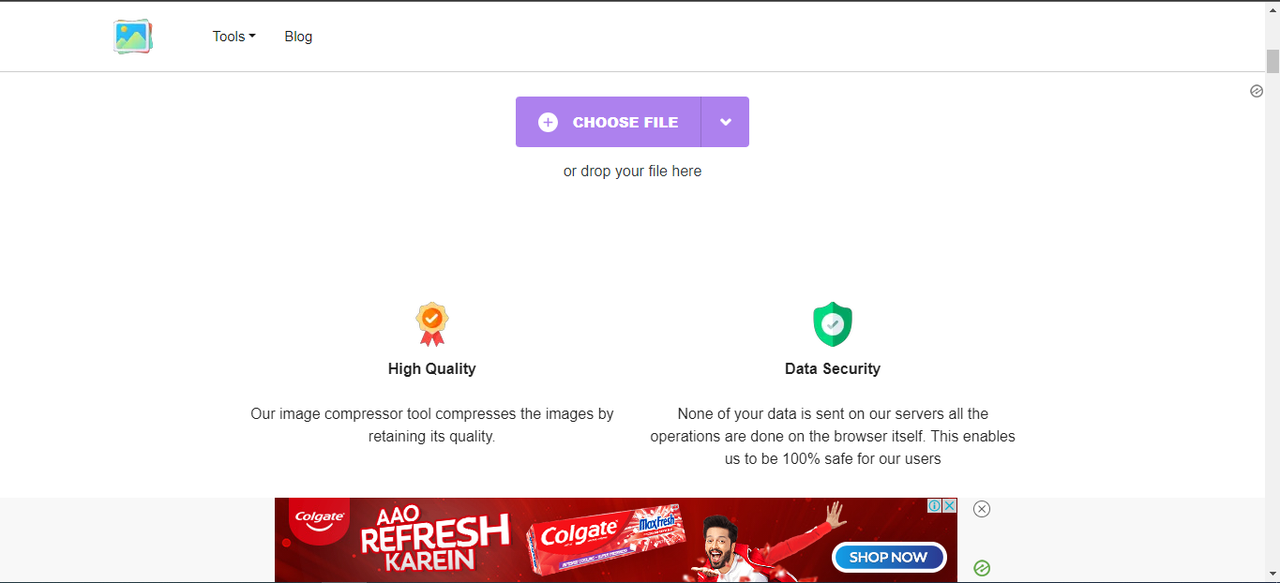
단계 가이드
- STEP 1
- 준비 작업
이미지를 SafeImeKit 환경 내에 안전하게 배치하여 이미지 압축 프로세스를 시작합니다.
- STEP 2
- 압축 전 설정
작업은 압축 후 최종 파일 크기가 원하는 압축 JPG 20KB 범위 내에 있는지 확인하는 것입니다. 이 지점을 조금 넘으면 설정을 조정하여 이미지 품질과 파일 크기 간의 이상적인 조화를 이룰 수 있습니다.
SafeImeKit 평가
CapCut의 편집 기능을 온라인으로 즐기십시오.
이렇게 많은 압축기를 본 후, 어떤 것이 가장 마음에 드십니까? 제 관점에서는 JPG 파일을 20KB로 압축하는 단순한 온라인 도구 이상이기 때문에 CapCut이 가장 좋습니다. 다음 간단한 가이드에서는 템플릿, 프레임 및 텍스트와 같은 CapCut의 추가 기능에 대해 알아보겠습니다.
1. 템플릿 추가는 누구나 쉽게 할 수 있습니다.
CapCut 쉽게 눈에 띄는 템플릿 이미지에 추가할 수 있습니다. 블로그 그래픽을 만들든 소셜 미디어 게시물을 만들든 상관없이 눈에 띄고 미리 설계된 다양한 템플릿을 제공할 수 있습니다. 그들은 세련된 것부터 기발한 것까지 다양하며, 모든 경우에 무언가가 있다는 것을 보장합니다. 따라서 콘텐츠에 해당하는 템플릿을 선택하고 이미지가 즉시 변환되는 것을 관찰하십시오. 마치 전문 디자이너가 마음대로 있는 것처럼 콘텐츠 제작자로서의 삶을 산뜻하게 만듭니다.
2. 이미지를 사용자 정의하기 위해 프레임 추가
프레임 추가 는 이미지를 향상시키는 훌륭한 방법입니다. 이미지의 초점에 주의를 끌거나 작업에 독창적인 터치를 추가하는 데 도움이 될 수 있습니다. CapCut 기존 프레임에서 현대 프레임에 이르기까지 다양한 프레임이 있습니다. 사진을 보완할 이상적인 프레임을 찾는 것은 어렵지 않습니다. 비주얼의 매력을 높이는 간단하면서도 효과적인 방법입니다.
3. 원하는 대로 문자 메시지 삽입
텍스트는 메시지를 전달하거나 이미지를 상황화하는 데 필수적입니다. CapCut의 이미지 편집기는 이것을 간단하게 만듭니다. " 텍스트 추가 "를 클릭하면 메시지를 입력할 수 있습니다. 또한 CapCut 선택할 수 있는 다양한 텍스트 스타일, 글꼴 및 색상을 제공하므로 텍스트가 이미지의 전체적인 모양과 느낌을 보완할 수 있습니다. 텍스트의 크기를 조정하고 위치를 변경하고 효과를 추가하여 텍스트가 이미지에 표시되는 방식을 완전히 제어할 수 있습니다.
결론
당연히 압축된 JPG에는 기술이 필요한데, 이는 초보자에게 위협적일 수 있습니다. 특히 디지털 라이프의 복잡한 세계에서 사람들은 새로운 것을 찾고 있으며 독특한 것을 찾기가 어려울 수 있습니다. 전문 편집 장벽과 복잡한 인터페이스에 대한 인식과 같은 초보자 편집 여정의 일반적인 장애물은 즉각적인 해결책이 필요합니다.
여기서 CapCut 모든 문제에 대한 해결책을 제시함으로써 밝게 빛납니다. 품질 기능을 원하십니까? CapCut는 모든 최신 도구를 무료로 제공합니다. 결론적으로 CapCut이 뛰어나지 않은 것은 없습니다.